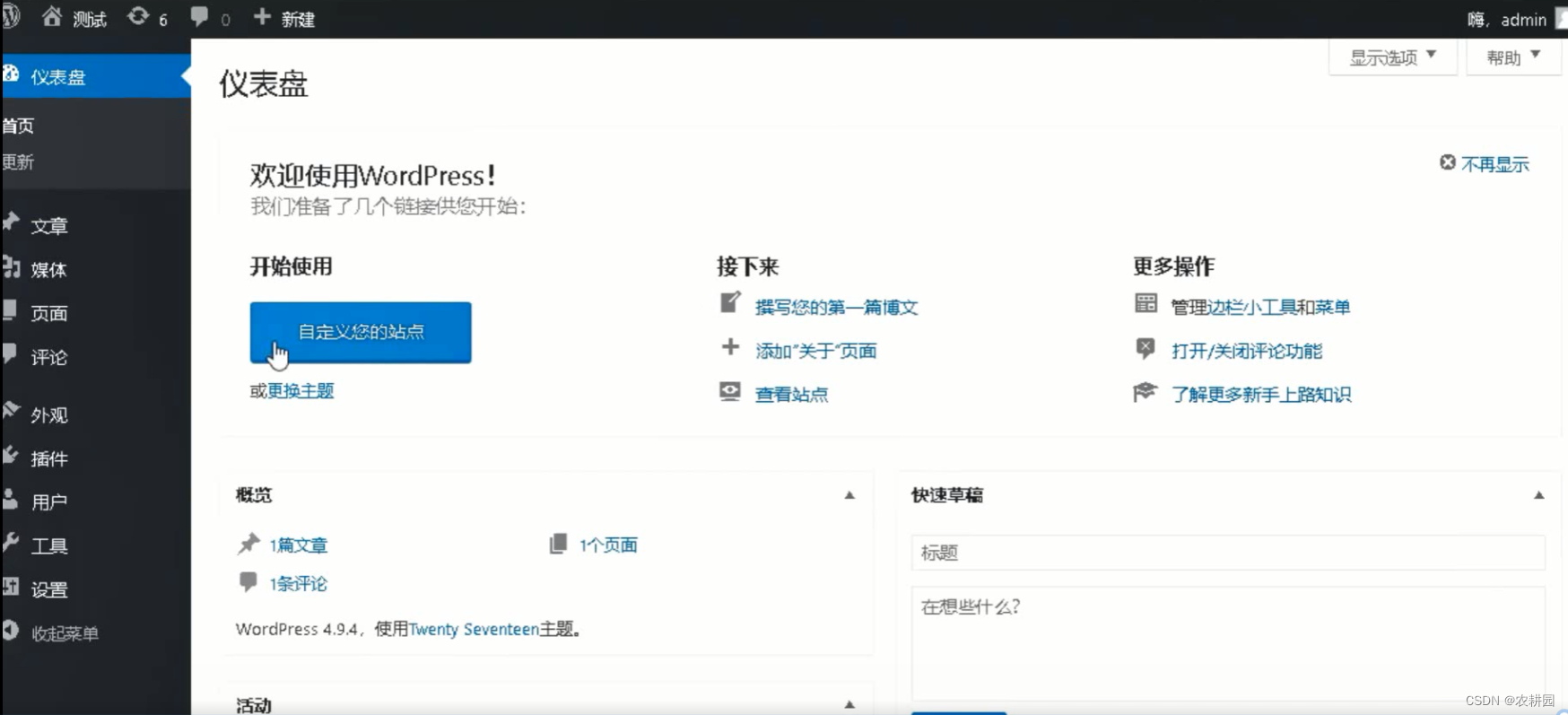1 架构
2 具体部署
2.1 自定义网络
docker network create lnmp
执行结果:

2.2 创建MysqL镜像
docker run -d --name lnmp_MysqL --net lnmp --mount src=MysqL-vol,dst=/var/lib/MysqL -e MysqL_ROOT_PASSWORD=123456 -e MysqL_DATABASE=wordpress MysqL:5.7 --character-set-server=utf8
执行结果:
5.7: Pulling from library/MysqL
66fb34780033: Pull complete
ef4ccd63cdb4: Pull complete
d6f28a94c51f: Pull complete
7feea2a503b5: Pull complete
71dd5852ecd9: Pull complete
2ff5c3b24fd5: Pull complete
88a546386a61: Pull complete
65b18297cf83: Pull complete
d64f23335fb8: Pull complete
6ba4171261fa: Pull complete
96dcc6c8de93: Pull complete
Digest: sha256:b3a86578a582617214477d91e47e850f9e18df0b5d1644fb2d96d91a340b8972
Status: Downloaded newer image for MysqL:5.7
c5262e4f60189698a227ee141794499e2ea78ff9589ebbbc01c40188e01e1b7a
2.3 创建PHP镜像
docker run -d --name lnmp_PHP --net lnmp --mount src=wwwroot,dst=/wwwroot PHP:v1
执行结果:

2.4 创建Nginx镜像
docker run -d --name lnmp_Nginx --net lnmp -p 88:80 --mount src=wwwroot,dst=/wwwroot Nginx:v1
执行结果:

2.5 验证访问
2.5.1 测试test.PHP
进入到
cd /var/lib/docker/volumes/wwwroot/_data
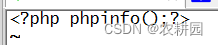
输入地址:
http://192.168.110.129:88/test.PHP
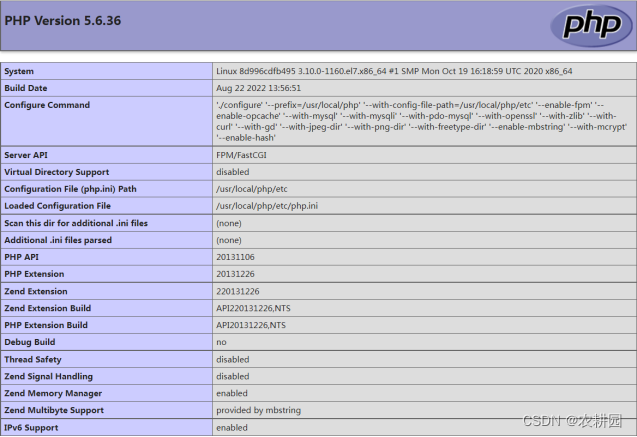
2.5.2 测试wordpress
- 下载地址:
wget https://cn.wordpress.org/wordpress-4.9.4-zh_CN.tar.gz
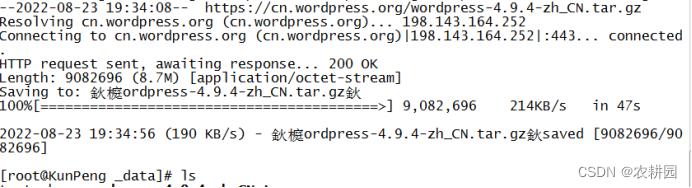
- 解压
tar zxvf wordpress-4.9.4-zh_CN.tar.gz
结果:
.......
wordpress/wp-content/plugins/
wordpress/wp-content/plugins/index.PHP
wordpress/wp-content/plugins/hello.PHP
wordpress/wp-content/plugins/akismet/
wordpress/wp-content/plugins/akismet/.htaccess
wordpress/wp-content/plugins/akismet/class.akismet.PHP
wordpress/wp-content/plugins/akismet/readme.txt
wordpress/wp-content/plugins/akismet/class.akismet-cli.PHP
wordpress/wp-content/plugins/akismet/views/
wordpress/wp-content/plugins/akismet/views/get.PHP
wordpress/wp-content/plugins/akismet/views/stats.PHP
wordpress/wp-content/plugins/akismet/views/start.PHP
wordpress/wp-content/plugins/akismet/views/notice.PHP
- 拷贝文件
[root@KunPeng wordpress]# mv * ../
[root@KunPeng wordpress]# ls
[root@KunPeng wordpress]# cd ../
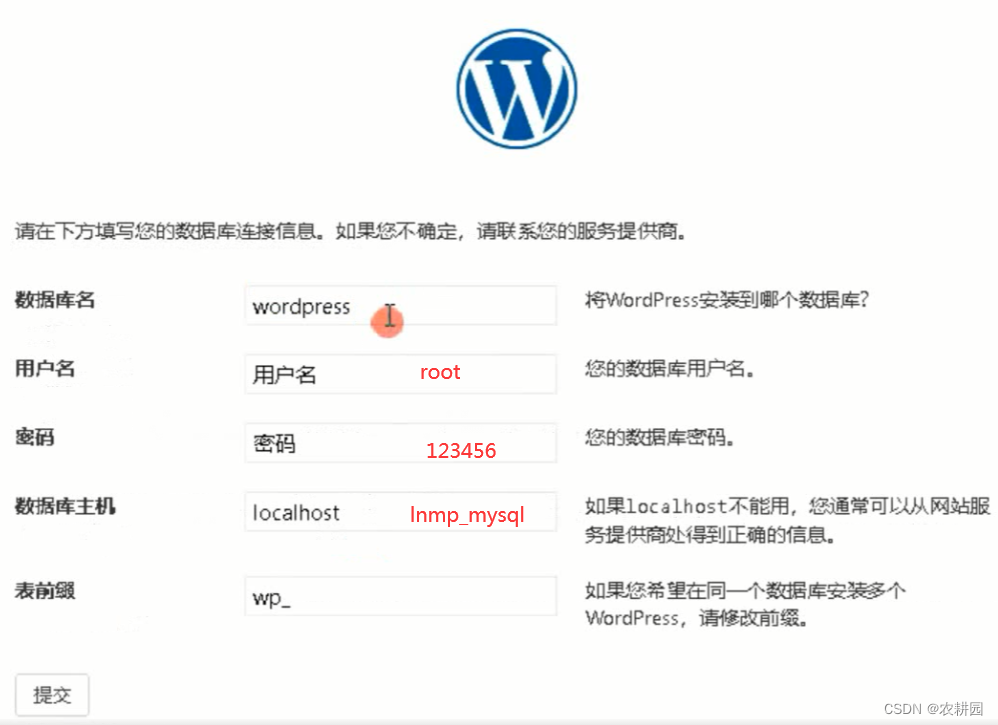
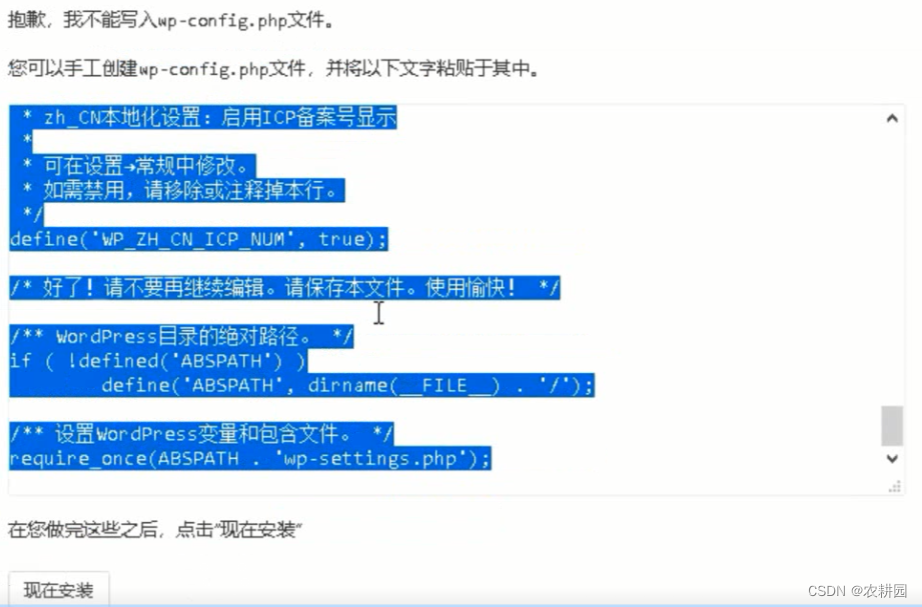
把相应的内容,写入到wp-config.php中
在这里插入代码片

登录界面
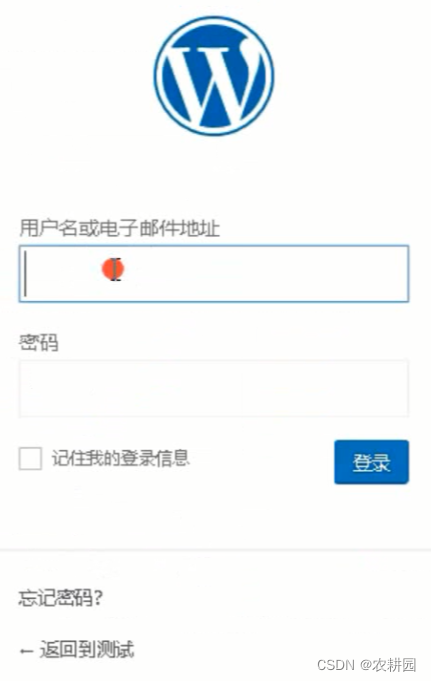
登录后界面